Adicionando um usuário do Serviço de integração à nuvem
Várias pessoas podem usar uma impressora.
Esta seção descreve o procedimento de adição de usuário e os privilégios do usuário.
Adicionando uma usuário
-
Faça login em Canon Cloud Printing Center e selecione Gerenciar usuários (Manage users) em

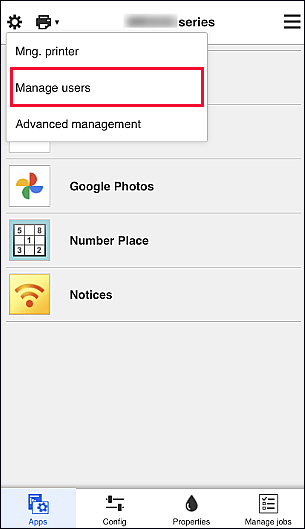
-
Selecione Adicionar usuário (Add user)
 Nota
Nota- Quando você seleciona Adicionar usuário (Add user), o serviço primeiro verifica se o número máximo de usuários foi atingido. Se novos usuários puderem ser adicionados, a tela de registro do usuário aparecerá.
- O número máximo de usuários que podem ser adicionados para 1 impressoraé 20.
-
Insira o endereço de e-mail do usuário a ser adicionado e selecione OK
A URL para a conclusão do registro é então enviada para o endereço de e-mail inserido.
 Nota
Nota- Se o endereço de e-mail que você inseriu já estiver registrado neste serviço, um e-mail será enviado ao endereço de e-mail inserido notificando que o endereço está registrado. Se você quiser registrar outro endereço de e-mail para este serviço, especifique o endereço de e-mail que você quer usar e inicie o processo novamente.
-
Acessar a URL informada no e-mail
O procedimento a seguir descreve o que fazer se você receber um e-mail de notificação.
Se você estiver fazendo o registro usando uma Canon ID existente, a etapa 5 será ignorada. -
Selecione o idioma que deseja usar na tela Registro de serviço (Service registration) e selecione OK
Siga as instruções na tela e realize a autenticação.
-
Verifique os termos exibidos na tela Termos de uso
Nas telas Termos de uso (Terms of use) e Política de privacidade (Privacy policy), leia as declarações e selecione Concordo (Agree) caso você concorde.
-
Inserir Apelido (Nickname)
Insira qualquer nome de usuário que você deseja usar.
 Importante
Importante-
O campo de inserção de nome de usuário tem as restrições de caractere a seguir:
- O nome do usuário deve ter entre 1 e 20 caracteres, usando caracteres e símbolos alfanuméricos de um byte (!"#$%&'()*+,-./:;<=>?@[\]^_`{|}~). (Os alfabetos diferenciam maiúsculas de minúsculas)
-
-
Especifique o Fuso horário (Time zone) e selecione Concluído (Done)
Selecione sua região na lista. Se você não conseguir localizar sua região na lista, selecione a mais próxima à sua região.
- Aplicar horário de verão (Apply daylight saving time)
- Isso só aparecerá quando houver horário de verão no Fuso horário (Time zone) selecionado.
Selecione se aplicará ou não o horário de verão.
O registro principal está concluído.
 Nota
Nota
- Quando você usa o serviço de integração à nuvem, um cookie para o usuário selecionado é adicionado à impressora, e o status do login de cada usuário é recuperado. Em cada impressora, você pode registrar cookies para até 8 usuários.
Privilégios de usuário da impressora
Se diversos usuários estiverem usando o serviço de integração à nuvem para 1 impressora, cada usuário será categorizado como o Administrador (Administrator) ou um Usuário padrão (Standard user).
 Nota
Nota
- O usuário registrado primeiro se tornará o Administrador (Administrator). O administrador pode alterar os privilégios de usuários na Tela Gerenciar usuários.
Um Administrador (Administrator) pode alterar as informações da impressora, adicionar e excluir aplicativos, gerenciar usuários e executar diversas outras operações.
Um Usuário padrão (Standard user) pode verificar informações de impressora e iniciar aplicativos.
Para obter informações sobre as funções que cada usuário pode usar, consulte "Janela do Canon Cloud Printing Center".
Se você estiver usando o serviço de integração à nuvem pela impressora, selecione Modo vários usuários (Multiuser mode) na Tela Ger. impres. para definir a impressora como Modo vários usuários (Multiuser mode). Cada usuário pode então iniciar um aplicativo e imprimir documentos.
 Nota
Nota
- Se você não tiver definido seu próprio Código de segurança (Security code), selecione Modo vários usuários (Multiuser mode) para exibir a tela de configuração Código de segurança (Security code).
Se você selecionar Cancelar (Cancel), não poderá definir o Modo vários usuários (Multiuser mode). -
Se você for o Administrador (Administrator), será exibida uma tela de confirmação perguntando se deseja enviar um e-mail solicitando que os usuários padrão sem um Código de segurança (Security code) configurem o Código de segurança (Security code) deles.
- Para enviar o e-mail de notificação apenas a usuários sem um Código de segurança (Security code) e para configurar um Modo vários usuários (Multiuser mode), selecione OK.
- Para configurar o Modo vários usuários (Multiuser mode) sem enviar um e-mail de notificação, selecione Cancelar (Cancel).
